

Outro modelo
(desconheço autoria do tube, se alguém souber, por favor me avise)


Para este tutorial vamos precisar
Um gráfico (pessoal)
Um tube
(pessoal)
Demais materiais click abaixo

PLUGINS
Tramages
Mehdi
Simple
Toadies

Abrir o gráfico - tela-3 (ou outro a seu gosto)
Escolher duas cores - para o Foreground e Background
Neste trabalho usamos - Foregorund #30588c - Background #8d2325
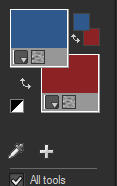

1.- Abrir transparência 950x650px - Selections - Select All
2.- Edit - copiar/colar o gráfico escolhido dentro da seleção
Deselecionar
3.- Plugin - Tramages - Wee Scratches - DEFAULT (255)
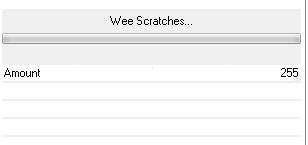
Layers - Duplicate
4.- Plugin - Mehdi - Sorting Tiles
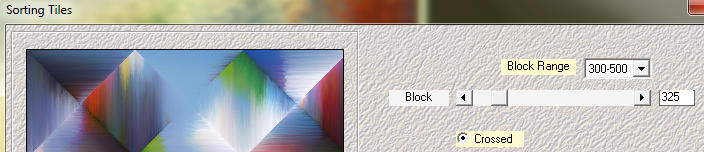
5.- Selections - Load Selection from Disk - serena_mj
Selections - Invert - DELETAR - DESELECIONAR
6.- Plugin - Simple - Zoom Out and Flip
7.- Effects - Image Effects - Seamless Tiling - DEFAULT - transition 100
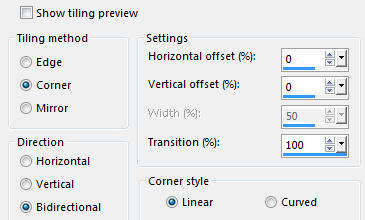
8.- Plugin - Tramages - The Stump 2
(O plugin deve estar dentro do FiltersUnlimited 2 para obter o mesmo resultado)
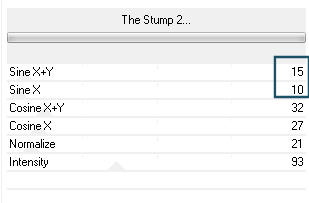
9.- Ativar a Raster 1
Selections - Load Selection from Disk - serena_1_mj
Promoted Selection to Layer - Layers - Arrange - Move Up
DESELECIONAR
10.- Plugin - Toadies - Blur 'eml - DEFAULT
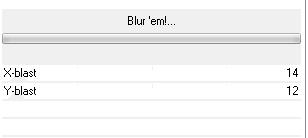
11.- Plugin - Mehdi - Sorting Tiles
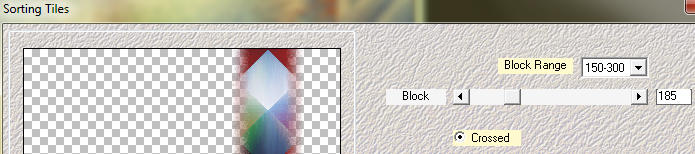
12.- Effects - Reflection Effects - Rotating Mirror (0)
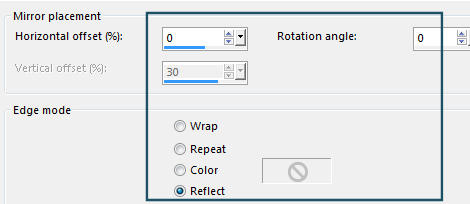
13.- Effects - Geometric Effects - Skew
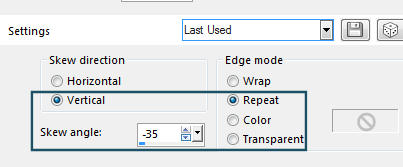
14.- Plugin - Tramages - The Stump 2 - DEFAULT
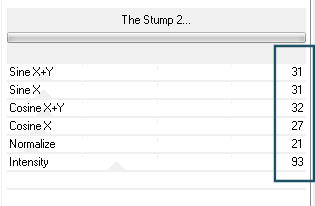
15.- Layers - Add New Layer - Preencher de branco
16.- Layers - New Mask Layer - from image - mask_quadros_mj
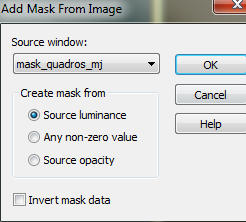
Layers - Merge Group
17.- Effects - Texture Effects - Weave
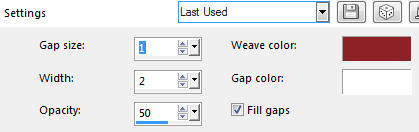
Effects - Edge Effects - Enhance
Blend Mode Luminance (L) ou outro a seu gosto
Baixar a opacidade entre 70% e 80%
Effects - 3DEffects - Drop Shadow 13 (-13) 60, 30, preto
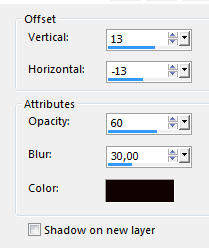
Layers - Arrange - Move Down
18.- Ativar a Raster 1 - Effects - Geometric Effects - Skew
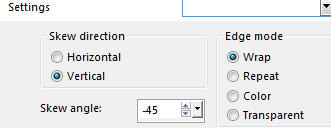
LAYERS
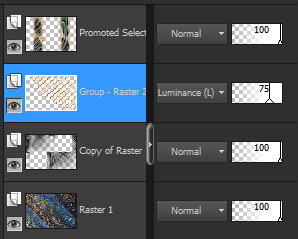
19.- Layers - Merge Visible
Adjust - One Step Noise Removal (FACULTATIVO)
20.- Image - Add Borders - 1px - branco
Image - Add Borders - 10px - cor background
Image - Add Borders - 1px - branco
21.- Selections - Select All - Edit COPY
Image - Add Borders - 40px - qualquer cor
22.- Selections - Invert - Edit - Colar dentro da seleção a imagem copiada
23.- Adjust - Blur - Gaussian Blur - Radius 30,00
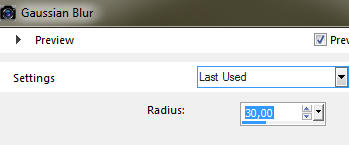
24.- Selections - Invert - Drop Shadow 0, 0, 60, 30, preto
DESELECIONAR
25.- Edit - copiar/colar o tube principal como no modelo
Drop Shadow - critério pessoal
Image - Add Borders - 1px - branco
26.- Assinar o trabalho - Layers Merge All Flatten
27.- Image - Resize - 950px Width - Salvar em .jpg
Espero que apreciem, obrigada

Este tutorial foi criado e publicado em 19 de novembro de 2016 por Maria José Prado. É protegido por lei de Copyright e não poderá ser copiado, retirado de seu lugar, traduzido ou utilizado em listas de discussão sem o consentimento prévio e escrito de sua autora acima declinada.
VARIANTES
|
